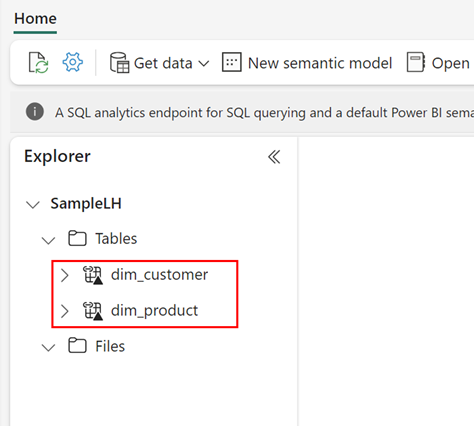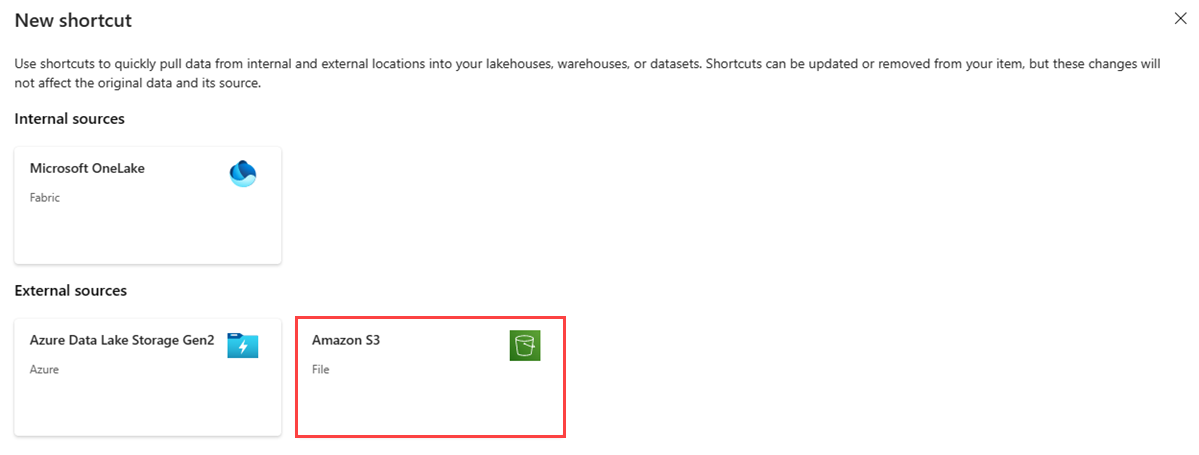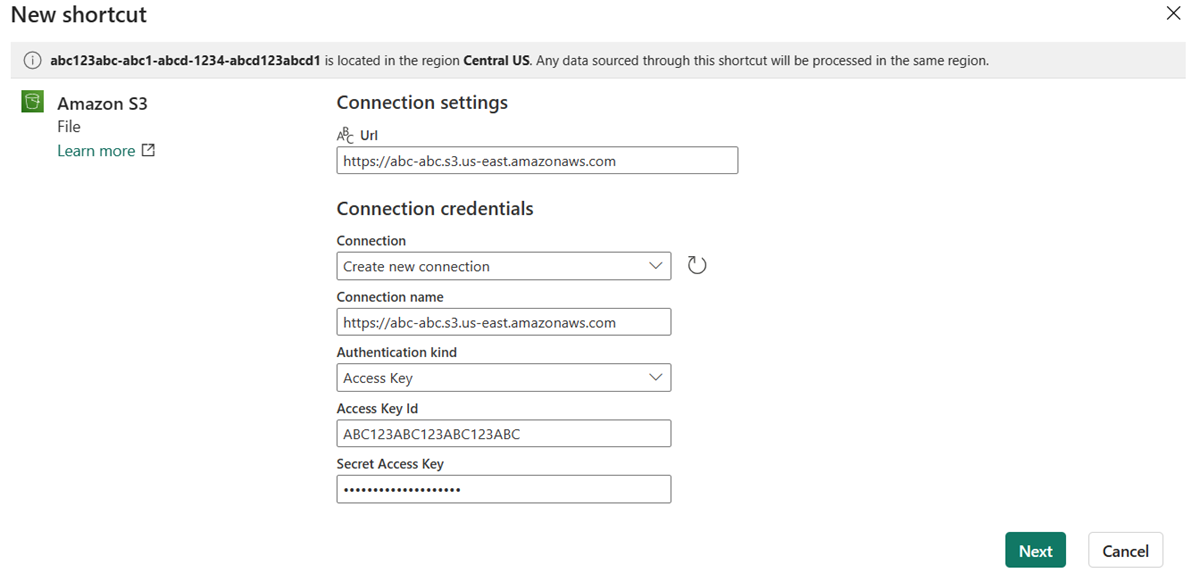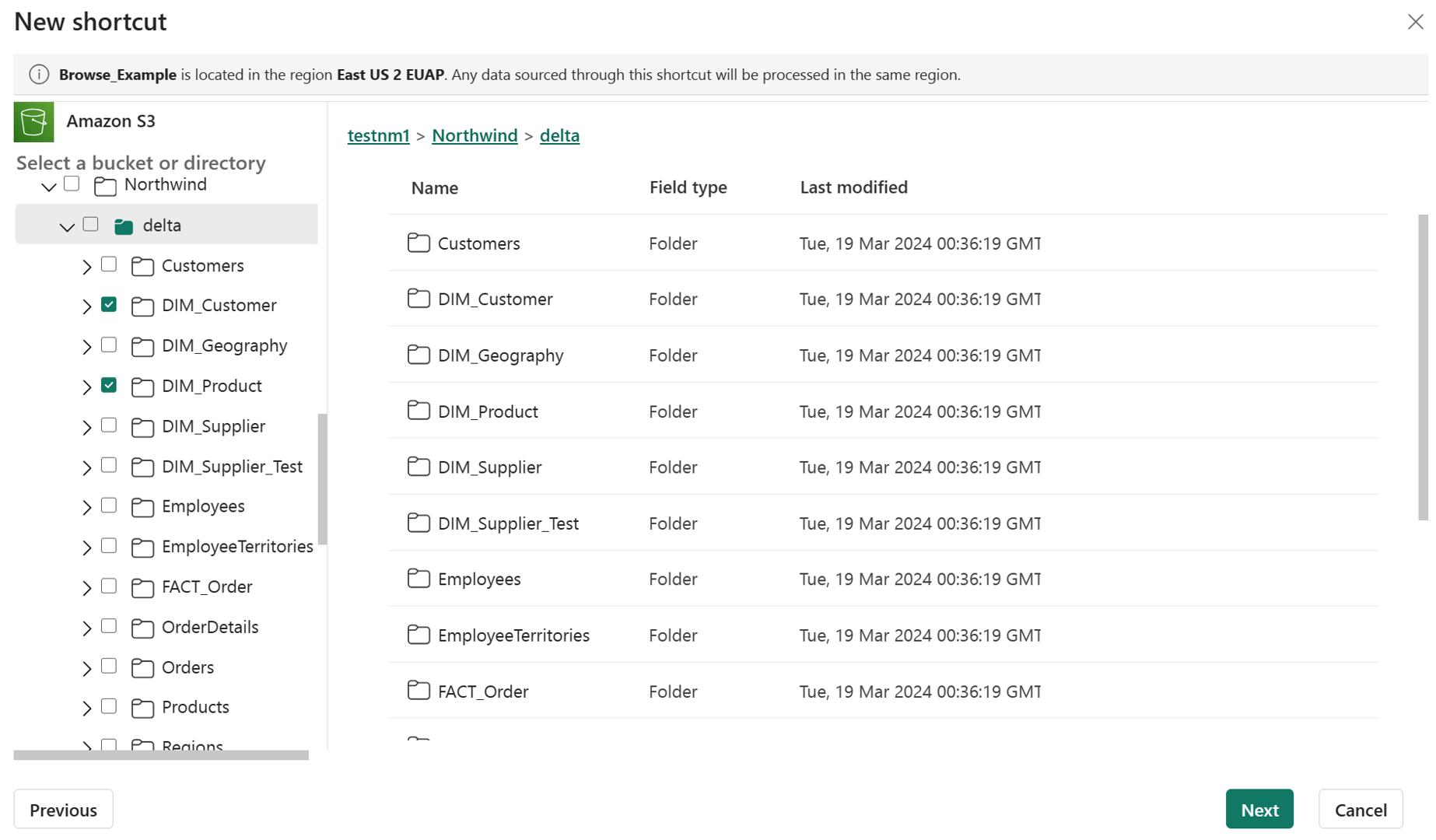创建 Amazon S3 快捷方式
在本文中,你将了解如何在 Fabric 湖屋中创建 Amazon S3 快捷方式。
有关快捷方式的概述,请参阅 OneLake 快捷方式。 若要以编程方式创建快捷方式,请参阅 OneLake 快捷方式 REST API。
先决条件
如果没有湖屋,则可以按照使用 OneLake 创建湖屋中的步骤创建一个。
确保所选的 S3 存储桶和 IAM 用户满足 S3 快捷方式访问和授权要求。
创建快捷方式
打开湖屋。
右键单击湖屋中的 Tables 目录。
选择“新建快捷方式”。
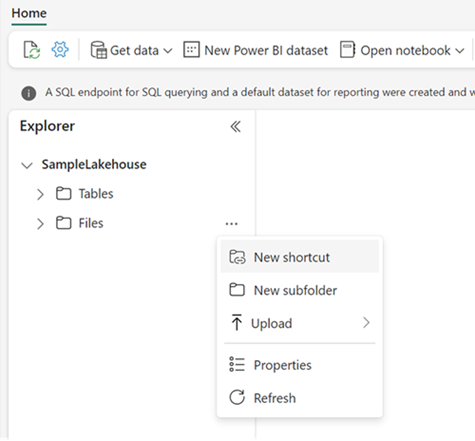
选择源
根据下表输入连接设置:
字段 说明 值 URL Amazon S3 存储桶的连接字符串。 https://BucketName.s3.RegionCode.amazonaws.comConnection 以前为指定存储位置定义的连接显示在下拉列表中。 如果不存在任何连接,请创建一个新连接。 创建新连接 连接名称 Amazon S3 连接名称。 连接的名称。 身份验证种类 标识和访问管理 (IAM) 策略。 该策略必须具有读取和列出权限。 有关详细信息,请参阅 IAM 用户。 依赖于存储桶策略。 访问密钥 ID 标识和访问管理 (IAM) 用户密钥。 有关详细信息,请参阅管理 IAM 用户的访问密钥。 访问密钥。 机密访问密钥 标识和访问管理 (IAM) 密钥。 您的密钥。
选择下一步。
浏览到快捷方式的目标位置。
如果在连接 URL 中使用了全局端点,则所有可用的存储桶将显示在左侧导航视图中。 如果在连接 URL 中使用了特定于存储桶的端点,则导航视图中将仅显示指定的存储桶及其内容。
通过选择文件夹或单击文件夹旁边的扩展箭头来导航存储帐户。
在此视图中,可以选择一个或多个快捷目标位置。 在左侧导航视图中单击文件夹旁边的复选框,选择目标位置。
选择下一个
可以通过“检查”页面来验证所有的选择。 在此页面上可以看到将要创建的每个快捷方式。 在操作列中,可以单击铅笔图标以编辑快捷方式的名称。 可以单击垃圾桶图标以删除快捷方式。
选择创建。
湖屋会自动刷新。 快捷方式在左侧“资源管理器”窗格中“表”部分下显示。